おやっさんのWEBサイト制作への道
WEBサイト制作ど素人のおやっさんが、HTML、CSS、PHPなど学んでいく技術ブログです。
[PR]
×
[PR]上記の広告は3ヶ月以上新規記事投稿のないブログに表示されています。新しい記事を書く事で広告が消えます。
HTML/XHTML&CCS009(<img src="~" alt="~" />、borderを使って、マークや下線を作る。)
★タグ
WEBページに画像を貼り付けるタグです。
src属性で画像のパス(※住所みたいなものだと思います。)
altは画像の説明を簡単に明快に書きます。アクセシビリティの観点からみて視覚に障害ある人とかの事も考えられてるんだと思います。意味のない記号や模様の画像などの場合には
alt=""(※属性名なし)でも可だそうです。
widthは画像の横のサイズ
heightは画像の縦のサイズを指定します。
(※単位はpxと決まっているので書きません。)
width、heightは現在のブラウザ類では指定しなくても大丈夫だそうです。
(※指定しないと画像の本来のサイズで貼り付けられます。)
でも指定しておいたほうがレイアウトの崩れを防げるので指定しておきましょう。
(※たぶんブラウザの読み込みの助けにもなると思います。)
widthとheightはCSSでも指定できますので、おなじサイズの画像がいっぱいあるときは
CSSで一括指定したほうが楽だそうです。
CSSでの記述は、
{ width: ~; height: ~; }みたいな感じです。
例えば
●<p><img src="http://blog.cnobi.jp/v1/blog/user/50c7fe0bb94d9aff445a7fb29619ca3a/1347266869" alt="猫” width="300" height="225" /></p>だと・・・
●<p><img src="http://blog.cnobi.jp/v1/blog/user/50c7fe0bb94d9aff445a7fb29619ca3a/1347266869" alt="猫” /></p>でも・・・
画像そのままのサイズが表示されます。
●srcのパスをわざと間違えて
<p><img src="http://file.oyassanb.blog.shinobi.jp/85e62678aaa.jpeg" alt="猫" width="300" height="255" /></p>だと
●srcのパスをわざと間違えて、画像のサイズも指定しないと
<p><img src="http://file.oyassanb.blog.shinobi.jp/85e62678aaa.jpeg" alt="猫" /></p>だと
サイズをしていないのでこんな感じに表示されます。これだと、その後につづくレイアウトが崩れてしまうので可能性大なので、widthとheightは指定したほうがよさそうです。
★CSS
CSSを
●{ border-left: solid 16px #66aa66; pdding-left: 5px; }
等と指定してマークを作ります。そうすると・・・
とborderをマーク的に使えます(※padding-leftで余白をHTMLについての右に5px空けています。)
●{ border-bottom: solid 2px #66aa66; pdding-bottom: 3px; }と指定すれば・・・
こんな風に下線を付けられます。(※padding-bottomで余白をHTMLについての下に3px空けています。)
(※この二つはあくまでも例です。いろいろ自分でやってみましょう。)
↓先生がJPEGを軽量化しれくれるサイトを教えてくれました。使ってみると結構便利です。
<img src="~" alt="~" width="~" height="~" />
WEBページに画像を貼り付けるタグです。
src属性で画像のパス(※住所みたいなものだと思います。)
altは画像の説明を簡単に明快に書きます。アクセシビリティの観点からみて視覚に障害ある人とかの事も考えられてるんだと思います。意味のない記号や模様の画像などの場合には
alt=""(※属性名なし)でも可だそうです。
widthは画像の横のサイズ
heightは画像の縦のサイズを指定します。
(※単位はpxと決まっているので書きません。)
width、heightは現在のブラウザ類では指定しなくても大丈夫だそうです。
(※指定しないと画像の本来のサイズで貼り付けられます。)
でも指定しておいたほうがレイアウトの崩れを防げるので指定しておきましょう。
(※たぶんブラウザの読み込みの助けにもなると思います。)
widthとheightはCSSでも指定できますので、おなじサイズの画像がいっぱいあるときは
CSSで一括指定したほうが楽だそうです。
CSSでの記述は、
{ width: ~; height: ~; }みたいな感じです。
例えば
●<p><img src="http://blog.cnobi.jp/v1/blog/user/50c7fe0bb94d9aff445a7fb29619ca3a/1347266869" alt="猫” width="300" height="225" /></p>だと・・・
●<p><img src="http://blog.cnobi.jp/v1/blog/user/50c7fe0bb94d9aff445a7fb29619ca3a/1347266869" alt="猫” /></p>でも・・・
画像そのままのサイズが表示されます。
●srcのパスをわざと間違えて
<p><img src="http://file.oyassanb.blog.shinobi.jp/85e62678aaa.jpeg" alt="猫" width="300" height="255" /></p>だと

●srcのパスをわざと間違えて、画像のサイズも指定しないと
<p><img src="http://file.oyassanb.blog.shinobi.jp/85e62678aaa.jpeg" alt="猫" /></p>だと

サイズをしていないのでこんな感じに表示されます。これだと、その後につづくレイアウトが崩れてしまうので可能性大なので、widthとheightは指定したほうがよさそうです。
★CSS
borderを使って、マークや下線を作る。
CSSを
●{ border-left: solid 16px #66aa66; pdding-left: 5px; }
等と指定してマークを作ります。そうすると・・・
HTMLについて
とborderをマーク的に使えます(※padding-leftで余白をHTMLについての右に5px空けています。)
●{ border-bottom: solid 2px #66aa66; pdding-bottom: 3px; }と指定すれば・・・
HTMLについて
こんな風に下線を付けられます。(※padding-bottomで余白をHTMLについての下に3px空けています。)
(※この二つはあくまでも例です。いろいろ自分でやってみましょう。)
↓先生がJPEGを軽量化しれくれるサイトを教えてくれました。使ってみると結構便利です。
PR
HTML/XHTML&CCS008(div,id,border,background-color,paddingとmarginの一括指定)
★タグ
例です。
<div id="container">
<div id="header">
<h1>~</h1>
<p>~</p>
<div>~</div>
<div id="contents">
<h2>~</h2>
<p>~</p>
<div>~</div>
<div id="footer">
<address>~</address>
<div>~</div>
感じです。
<div id="~">
全てのタグに指定可能です。
同一ページ内では同じid名を複数のタグに指定できないです。
上の例だと・・・
headerがページの一番上、(ページの看板的なところ?)をグループ化しています。
contentsがページの内容的なところをグループ化しています。
footerがページの一番下的なところをグループ化しています。
containerがスペルが難しいですが、全体をグループ化しています。
CSSでの書き方は、例えば・・・
div#container {~:~;}です。
containerというidのdivです。
div #container {~:~;}と・・・divの後ろに半角スペースを入れると、
divの中のcontainerというid名を持ったタグという意味になります。
要は#がidって意味です。
★CSS
種類は
{ border-style: none;}・・・罫線を表示しない。
{ border-style: solid;}・・・実線です。
{ border-style: double;}・・・二重線です。
{ border-style: ridge;}・・・なんか立体的な線です。
{ border-style: groove;}・・・なんか立体的な線です。
{ border-style: inset;}・・・なんか立体的な線です。
{ border-style: outset;}・・・なんか立体的な線です。
※solidだけ覚えとけば大丈夫だそうです。
書き方は、
{ border-width: ~px;}
です。
書き方は、
{ border-color: #~;}
です。
style,width,colorをまとめて書けます。
書き方は、例えば
{ border: solid 1px #ff0000;}とかです。
例えば、
pタグのidを
<p id="border">ぽぽんた</p>にして
CSSで
p#border { border: ridge 6px #ff0000;}に指定すると
と表示されるわけです。
ブロック要素にもインライン要素にも使えます。
上のpタグで作った”ぽぽんた”はブロック要素です。borderで囲んだ中に空白の部分がありますよね。ブロック要素では見えない空白部分もあるわけです。
インライン要素では例えば<a href="aaa">aaa</a>
aaa
と余分な空白がないわけです。
例えば、
{padding: 10px 20px 30px 40px;}
だと上(10px)、右(20px)、下(30px)、左(40px)、の順番です。
{padding: 10px 20px 30px;}
だと上(10px)、左右(20px)、下(30px)、の順番です。
{padding: 10px 20px;}
だと上下(10px)、左右(20px)、の順番です。
{padding: 10px;}
だと上下左右(10px)です。
※marginも同じ考え方でできます。
先生お勧めのアプリ
自分はスマホ持ってないのでできないです。
セカイカメラ
先生お勧めの注目されてる技術を使ってる動画が見れるサイト
Ralph Lauren 4D
建物にプロジェクターで立体的な映像を映して、本当にあるようにみせるみたいな感じです。
先生おすすめの技術を使って活動する人たちのサイト
AR三兄弟
拡張現実という手法を使って写した映像にあたかもそこに何かがあるように見せています。
<div>~</div>
・・・グループ化(文書上の意味は持たない。)例です。
<div id="container">
<div id="header">
<h1>~</h1>
<p>~</p>
<div>~</div>
<div id="contents">
<h2>~</h2>
<p>~</p>
<div>~</div>
<div id="footer">
<address>~</address>
<div>~</div>
感じです。
<div id="~">
idで指定します
。(idの属性名は基本、半角英数字なら自由だと思います。たぶんです。)全てのタグに指定可能です。
同一ページ内では同じid名を複数のタグに指定できないです。
上の例だと・・・
headerがページの一番上、(ページの看板的なところ?)をグループ化しています。
contentsがページの内容的なところをグループ化しています。
footerがページの一番下的なところをグループ化しています。
containerがスペルが難しいですが、全体をグループ化しています。
CSSでの書き方は、例えば・・・
div#container {~:~;}です。
containerというidのdivです。
div #container {~:~;}と・・・divの後ろに半角スペースを入れると、
divの中のcontainerというid名を持ったタグという意味になります。
要は#がidって意味です。
★CSS
border-style
・・・枠線の種類です。種類は
{ border-style: none;}・・・罫線を表示しない。
{ border-style: solid;}・・・実線です。
{ border-style: double;}・・・二重線です。
{ border-style: ridge;}・・・なんか立体的な線です。
{ border-style: groove;}・・・なんか立体的な線です。
{ border-style: inset;}・・・なんか立体的な線です。
{ border-style: outset;}・・・なんか立体的な線です。
※solidだけ覚えとけば大丈夫だそうです。
border-width
・・・枠線の太さです。書き方は、
{ border-width: ~px;}
です。
border-color
・・・枠線の色です。書き方は、
{ border-color: #~;}
です。
style,width,colorをまとめて書けます。
書き方は、例えば
{ border: solid 1px #ff0000;}とかです。
例えば、
pタグのidを
<p id="border">ぽぽんた</p>にして
CSSで
p#border { border: ridge 6px #ff0000;}に指定すると
ぽぽんた
と表示されるわけです。
background-color
・・・背景色です。前にも書いたかな?ブロック要素にもインライン要素にも使えます。
上のpタグで作った”ぽぽんた”はブロック要素です。borderで囲んだ中に空白の部分がありますよね。ブロック要素では見えない空白部分もあるわけです。
インライン要素では例えば<a href="aaa">aaa</a>
aaa
と余分な空白がないわけです。
paddingの一括指定
例えば、
{padding: 10px 20px 30px 40px;}
だと上(10px)、右(20px)、下(30px)、左(40px)、の順番です。
{padding: 10px 20px 30px;}
だと上(10px)、左右(20px)、下(30px)、の順番です。
{padding: 10px 20px;}
だと上下(10px)、左右(20px)、の順番です。
{padding: 10px;}
だと上下左右(10px)です。
※marginも同じ考え方でできます。
先生お勧めのアプリ
自分はスマホ持ってないのでできないです。
セカイカメラ
先生お勧めの注目されてる技術を使ってる動画が見れるサイト
Ralph Lauren 4D
建物にプロジェクターで立体的な映像を映して、本当にあるようにみせるみたいな感じです。
先生おすすめの技術を使って活動する人たちのサイト
AR三兄弟
拡張現実という手法を使って写した映像にあたかもそこに何かがあるように見せています。
HTML/XHTML&CCS007(セレクタの種類,display,list-style-type,margin,padding)
★CSS
例えば
h,p { ~;}の場合
hとpに同じCSSの設定が適応されます。
2個以上いくつでも可です。
例えば
ul a {~;}の場合
ulの中のaにCSSが適応されます。
階層は問いません。
何段階でもOKです。(例 u li a {~;})
例えば
p>strong { ~;}の場合
p直下のstrongだけにCSSが適応されます。
例えば
h1+p { ~;}の場合
h1の直後のpだけCSSが適応されます。
* { ~;}
全てのタグに適応さてれます。
使えるタグすべてに適応さてるので、そのページで使ってないタグもブラウザが探すので、その結果表示速度が遅くなるので、あまり推奨しないそうです。
ブロック要素・・・直後に改行が入ります。(h1~h6,p,ul,li・・・)
インライン要素・・・改行されない。(strong,a,img)
{ display: block;}・・・ブロック要素扱いです。
{ display: inline;}・・・インライン要素扱いです。
{ display: none;}・・・非表示状態です。あくどい埋め込み技が使えそうです。
{ list-style-type: none;}・・・マーカーなしです。
{ list-style-type: disc;}・・・黒丸です。
{ list-style-type: circle;}・・・白丸です。
{ list-style-type: square;}・・・黒四角です。
{ list-style-type: upper-roman;}・・・ローマ数字の大文字です。
{ list-style-type: lower-roman;}・・・ローマ数字の小文字です。
{ list-style-type: upper-alpha;}・・・アルファベットの大文字です。
{ list-style-type: lower-alpha;}・・・アルファベットの小文字です。
な感じです。
{ list-style-type: circle;}・・・白丸です。
な感じです。
{ list-style-type: square;}・・・黒四角です。
な感じです。
↓図にするとこんな感じです。
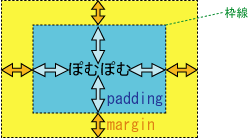
上のタグと直後の下のタグでmarginが重なった場合は・・・

Aのmagin-bottomが値が大きいのでそっちが上の図のように優先されます。
Aのmagin-bottomとBのmagin-topがプラスの値にはなりません。
セレクタの種類
○一括指定セレクタ
例えば
h,p { ~;}の場合
hとpに同じCSSの設定が適応されます。
2個以上いくつでも可です。
○子孫セレクタ
例えば
ul a {~;}の場合
ulの中のaにCSSが適応されます。
階層は問いません。
何段階でもOKです。(例 u li a {~;})
○子セレクタ
例えば
p>strong { ~;}の場合
p直下のstrongだけにCSSが適応されます。
○隣接セレクタ
例えば
h1+p { ~;}の場合
h1の直後のpだけCSSが適応されます。
全称セレクタ(※アスタリスクを使う)
* { ~;}
全てのタグに適応さてれます。
使えるタグすべてに適応さてるので、そのページで使ってないタグもブラウザが探すので、その結果表示速度が遅くなるので、あまり推奨しないそうです。
ブロック要素・・・直後に改行が入ります。(h1~h6,p,ul,li・・・)
インライン要素・・・改行されない。(strong,a,img)
display
・・・表示状態のことです。{ display: block;}・・・ブロック要素扱いです。
{ display: inline;}・・・インライン要素扱いです。
{ display: none;}・・・非表示状態です。あくどい埋め込み技が使えそうです。
list-style-type
・・・リストマーカーの設定です。{ list-style-type: none;}・・・マーカーなしです。
{ list-style-type: disc;}・・・黒丸です。
{ list-style-type: circle;}・・・白丸です。
{ list-style-type: square;}・・・黒四角です。
{ list-style-type: upper-roman;}・・・ローマ数字の大文字です。
{ list-style-type: lower-roman;}・・・ローマ数字の小文字です。
{ list-style-type: upper-alpha;}・・・アルファベットの大文字です。
{ list-style-type: lower-alpha;}・・・アルファベットの小文字です。
- うさぎ
な感じです。
{ list-style-type: circle;}・・・白丸です。
- うさぎ
な感じです。
{ list-style-type: square;}・・・黒四角です。
- うさぎ
な感じです。
margin
・・・枠線の外側の四方の間隔です。margin-right
・・・枠線の外側の右側の間隔です。margin-left
・・・枠線の外側の左側側の間隔です。margin-top
・・・枠線の外側の上側の間隔です。margin-bottom
・・・枠線の外側の下側の間隔です。padding
・・・枠線の内側の四方の間隔です。padding-right
・・・枠線の内側の右側の間隔です。padding-left
・・・枠線の内側の左側側の間隔です。padding-top
・・・枠線の内側の上側の間隔です。padding-bottom
・・・枠線の内側の下側の間隔です。↓図にするとこんな感じです。
上のタグと直後の下のタグでmarginが重なった場合は・・・
Aのmagin-bottomが値が大きいのでそっちが上の図のように優先されます。
Aのmagin-bottomとBのmagin-topがプラスの値にはなりません。
HTML/XHTML&CCS006(ul,ol,li,mailto,a:hover,background-color)
★タグ
使い方としてはリンクのメニューボタン(※グローバルナビゲーション)を作るのに使われたりします。
例えば・・・
<ul>
<li>おでん</li>
<ol>
<li>大根</li>
<li>たまご</li>
<li>つみれ</li>
</ol>
<li>らーめん</li>
<ol>
<li>醤油ラーメン</li>
<li>味噌ラーメン</li>
<li>とんこつラーメン</li>
</ol>
</ul>
だと
ように表示されます。
<li>~</li>は項目で。
<ul>~</ul>はリスト全体(行頭記号付きリスト)です。
<ol>~</ol>はリスト全体(行頭番号付きリスト)です。
上の例のように、リストの中(ここではulの中に)にリストをつくること(ここではolです)が可能です。この例ではリンクさせてないけど、主にリンクで使います。
<a href="mailto:xxxxxx@hame.ne.jp>
(xxxxxx@hame.ne.jpはのところにメールアドレスを入れる。)
※クリックするとメーラーの新規作成ウィンドウが開く。
※mailto:で指定したメールアドレスが自動的に送信先に設定される。
でも、インターネットではボットが巡回していて、迂闊にメールアドレスをサイトに載せると
ボットに収集されてスパムメールがくる大変なことになってしまいます。
スパムメール対策として・・・
1.メールリンク機能を使わない。
2.メールアドレスを画像で記載する。(※ユーザビリティが低いです。)
3.お問い合わせページを設置。(※あまり項目をたとえば、性別とか職業とか入れなければ・・・必要最低限の項目だけならユーザビリティは高いです。)
4.メールアドレスの@を[at]に置き換えて記載する。
(※xxxxxx[at]hame.ne.jp)
(※[at]を@に直して送信してください。などの注意書きをするなどしてやれば、わかる人にはわかるのでユーザビリティは高い。)
★CSS種類
例えば・・・
body { background-color: #000000;}ならbodyの背景色は黒です。
(※次はリンクのところの状態を表すセレクタです。)
このブログだとリンクのところは、colorですと正確な色まではわかないですが・・・
a:linkは灰色系です。
a:visitedはなしかa:linkと同じ灰色系です。
a:hoverは薄い灰色系です。(※ちなみにtext-decorationはnoneになってると思います。)
a:activeはなしかa:linkと同じ灰色系です。
↓のリンクで試してください。
↓先生お勧めの制作会社
DELTRO
ココノエ
人間
ul,ol,li
…リスト表示をつくるタグです。使い方としてはリンクのメニューボタン(※グローバルナビゲーション)を作るのに使われたりします。
例えば・・・
<ul>
<li>おでん</li>
<ol>
<li>大根</li>
<li>たまご</li>
<li>つみれ</li>
</ol>
<li>らーめん</li>
<ol>
<li>醤油ラーメン</li>
<li>味噌ラーメン</li>
<li>とんこつラーメン</li>
</ol>
</ul>
だと
- おでん
- 大根
- たまご
- つみれ
- らーめん
- 醤油ラーメン
- 味噌ラーメン
- とんこつラーメン
ように表示されます。
<li>~</li>は項目で。
<ul>~</ul>はリスト全体(行頭記号付きリスト)です。
<ol>~</ol>はリスト全体(行頭番号付きリスト)です。
上の例のように、リストの中(ここではulの中に)にリストをつくること(ここではolです)が可能です。この例ではリンクさせてないけど、主にリンクで使います。
mailto:
・・・メール送信用リンク<a href="mailto:xxxxxx@hame.ne.jp>
(xxxxxx@hame.ne.jpはのところにメールアドレスを入れる。)
※クリックするとメーラーの新規作成ウィンドウが開く。
※mailto:で指定したメールアドレスが自動的に送信先に設定される。
でも、インターネットではボットが巡回していて、迂闊にメールアドレスをサイトに載せると
ボットに収集されてスパムメールがくる大変なことになってしまいます。
スパムメール対策として・・・
1.メールリンク機能を使わない。
2.メールアドレスを画像で記載する。(※ユーザビリティが低いです。)
3.お問い合わせページを設置。(※あまり項目をたとえば、性別とか職業とか入れなければ・・・必要最低限の項目だけならユーザビリティは高いです。)
4.メールアドレスの@を[at]に置き換えて記載する。
(※xxxxxx[at]hame.ne.jp)
(※[at]を@に直して送信してください。などの注意書きをするなどしてやれば、わかる人にはわかるのでユーザビリティは高い。)
★CSS種類
background-color
・・・#~で色を指定します。それが背景色になります。例えば・・・
body { background-color: #000000;}ならbodyの背景色は黒です。
(※次はリンクのところの状態を表すセレクタです。)
a:link{}
・・・通常の状態です。a:visited{}
・・・訪問済みの状態です。a:hover{}
・・・マウスを重ねたときの状態です。a:active{}
・・・ボタンを押された(ボタンダウン)ときの状態です。(※離すとボタンアップです。)このブログだとリンクのところは、colorですと正確な色まではわかないですが・・・
a:linkは灰色系です。
a:visitedはなしかa:linkと同じ灰色系です。
a:hoverは薄い灰色系です。(※ちなみにtext-decorationはnoneになってると思います。)
a:activeはなしかa:linkと同じ灰色系です。
↓のリンクで試してください。
↓先生お勧めの制作会社
DELTRO
ココノエ
人間
HTML/XHTML&CCS005(br,a ,line-height)
★HTML,XHTMLのタグ
改行のことです。
行間を空ける為、複数個連続>(※<br />><br />とか)で使うのはよくないらしいです。
たとえば
こんにちは<br />こんばんは
だと
こんにちは
こんばんは・・・となります。
リンク(アンカー)のことです。
↓たとえばYahoo!にリンクさせると・・・
Yahoo!
ってリンクできます。
~のところには・・・
URLのような絶対パスと
同一フォルダ同士の相対パスがあります。

相対パスは例えば上の図のように、webpageフォルダの中にpageフォルダがあるとします。そうするとindex.htmlからabout.htmlにリンクするにはpageフォルダに階層を下げなければいけなくなります。階層を下げる場合は、
<a href="page/about.html">~</a>になります。
逆にabout.htmlからindex.htmlにリンクするには、pageフォルダからwebpageフォルダに階層を上げなければなりません。階層を上げる場合は、
<a href="../index.html">~</a>になります。
webpageフォルダにpageフォルダがなくindex.htmlとabout.htmlが同じ階層の場合は
index.htmlからabout.htmlへのリンクは
<a href="about.html">~</a>となります。
どんなに階層が複雑になっても基本この考えです。
★CSS
{line-height: 20px;}
{line-height: 140%;}
{line-height 1.4;}
みたいな感じで書きます。
高さとは例えば1.4の場合は・・・

上の図のように文字が1で文字の上の高さが0.4です。なので1.4です。
↓先生おすすめの技術的なうんちくが載っている?参考サイトです。
Web Creator Box
コリス
↓先生おすすめのWEB制作会社のサイト
面白法人カヤック
katamari
FICC
BFP
PARTY
↓先生お勧めのサイトシーイングサイト
androp
<br />(※HTMLでは<br>)
改行のことです。
行間を空ける為、複数個連続>(※<br />><br />とか)で使うのはよくないらしいです。
たとえば
こんにちは<br />こんばんは
だと
こんにちは
こんばんは・・・となります。
<a href="~">
リンク(アンカー)のことです。
↓たとえばYahoo!にリンクさせると・・・
Yahoo!
ってリンクできます。
~のところには・・・
URLのような絶対パスと
同一フォルダ同士の相対パスがあります。
相対パスは例えば上の図のように、webpageフォルダの中にpageフォルダがあるとします。そうするとindex.htmlからabout.htmlにリンクするにはpageフォルダに階層を下げなければいけなくなります。階層を下げる場合は、
<a href="page/about.html">~</a>になります。
逆にabout.htmlからindex.htmlにリンクするには、pageフォルダからwebpageフォルダに階層を上げなければなりません。階層を上げる場合は、
<a href="../index.html">~</a>になります。
webpageフォルダにpageフォルダがなくindex.htmlとabout.htmlが同じ階層の場合は
index.htmlからabout.htmlへのリンクは
<a href="about.html">~</a>となります。
どんなに階層が複雑になっても基本この考えです。
★CSS
line-height
・・・行の高さのことです。単位はpx,%,単位なし(倍率)です。{line-height: 20px;}
{line-height: 140%;}
{line-height 1.4;}
みたいな感じで書きます。
高さとは例えば1.4の場合は・・・
上の図のように文字が1で文字の上の高さが0.4です。なので1.4です。
↓先生おすすめの技術的なうんちくが載っている?参考サイトです。
Web Creator Box
コリス
↓先生おすすめのWEB制作会社のサイト
面白法人カヤック
katamari
FICC
BFP
PARTY
↓先生お勧めのサイトシーイングサイト
androp
カレンダー
最新コメント
[11/23 テスト]
最新記事
プロフィール
HN:
おやっさん
性別:
非公開
ブログ内検索
最古記事
(08/25)
(08/25)
(08/25)
(08/26)
(08/26)
P R
忍者ツールズプロフィール
忍者ツールズプロフィールは終了しました
カウンター
コガネモチ

